Pour effacer réellement les données de votre disque dur (cf. le billet : Effacer réellement les données de son disque dur), nous allons utiliser Ultimate Boot CD (le couteau-suisse du dépannage sur PC) contenant le programme Darik’s Boot and Nuke qui permet le formatage de son disque avec l’algorithme DOD 5220.22-M (US).

Dans la plupart des cas, c’est votre disque dur principal qui devra être effacé. Pour l’occasion, j’ai ouvert un PC pour mettre le disque qui servira à l’exercice.
Une fois le matériel en place, il vous faudra préparer un CD «bootable» à partir de l’ISO gravable de la suite Ultimate Boot CD dont vous trouverez l’un des tutoriels en anglais sur le site officiel ici.
Placez le CD dans le lecteur et démarrez l’ordinateur. Votre Bios doit être configuré pour «Booter» sur votre lecteur de DVD / CD Rom en premier.

Vous allez vous retrouver maintenant sous DOS, puis sous Linux (n’ayez pas peur si vous ne connaissez pas ces deux systèmes d’exploitation, tout se passera bien ! ). Il va falloir une fois l’invite affichée, sélectionner «Hard Disk Tools», puis «Wiping Tools» et enfin lancer «Darik’s Boot and Nuke».
Une fois le programme en route, configurez-le en utilisant les touches «Page Up» et «Page Down» pour naviguer dans les options pour qu’il utilise l’algorithme DoD 5220.22-M (vous pouvez en choisir un autre bien-sûr, mais celui-là me semble un bon compromis efficacité / temps).
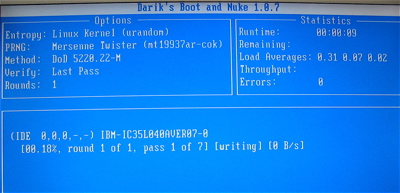
Démarrez le formatage avec la touche F10 et maintenant vous pouvez aller vous promener, car le processus pour un disque IDE de 40 GO avec un PC de 2Ghz prend environ 3h30 !
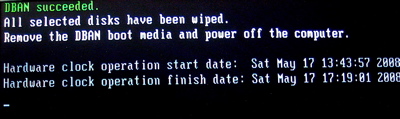
L’écran final ci-dessus s’affiche lorsque tout c’est bien passé. Votre disque est maintenant effacé. Il faudra prévoir un formatage (FAT, NTFS, EXT, HFS, …) en fonction de sa destination.



Super information technique. De nos jours, nous changeons d’ordinateur tellement souvent, il est important de ne pas laisser de trace.
J’aime bien le design du blog, clair et simple!!!
franchement merci et super tuto 😉
Bonsoir !
J’aurai souhaité un renseignement, si quelqu’un peut me renseigner.
Je dois changer mon disque dur qui est fatigué, comment puis je copier mes données et surtout mon xp sachant que je n’ai qu’un cd de restauration.
Merci de vos lumières.
@ Rafel : Si vous avez un CD de restauration, votre XP sera réinstallé sans problème. Il est plus prudent de sauvegarder vos données perso sur un disque dur externe ou une clé USB (suivant le volume de vos données) en copiant au minimum votre dossier « mes documents ». Il est aussi possible de faire un clonage de votre disque dur sur le nouveau avec par exemple : http://www.xxclone.com ou http://www.easeus.com/disk-copy/ ou http://www.runtime.org/shadow-copy.htm ou http://www.runtime.org/driveimage-xml.htm